Глава 2. Что необходимо для беспроводной связи
Глава 2. Что необходимо для беспроводной связи
Беспроволная локальная сеть требует несколько иного набора компонентов оборудования, чем традиционная проводная сеть. Очевидно, что наибольшим отличием является отсутствие проводов между сетевым сервером, компьютерами беспроводных клиентов и другими устройствами, формирующими сеть, но это — не единственное отличие. В качестве интерфейса самой сети и между проводной и беспроводной частями сети Wi-Fi-сеть должна также использовать радиопередатчики и приемники.
В этой главе определяются компоненты, формирующие беспроводную сеть, и объясняется, какие компоненты будут наиболее полно удовлетворять вашим конкретным требованиям. Ниже представлены описания различных свойств и функций точек доступа, сетевых адаптеров и антенн. Помните, что рынок беспроводного сетевого оборудования обладает жесткой конкуренцией и быстро изменяется. Если один производитель предлагает точку доступа или сетевой адаптер с новоиспеченной функцией, можно предположить, что та же самая функция появится в конкурирующих продуктах в течение нескольких месяцев.
Поэтому в данной главе не обсуждаются конкретные марки или модели. К тому времени, когда вы это прочтете, любые подобные рекомендации безнадежно устареют.
Все говорят на одном языке (в большей или меньшей степени)
Перед обсуждением конкретных свойств и функций может оказаться полезным изучить правила использования оборудования 802.11Ь, принятые более чем одним производителем в одной и той же сети.
Несколько десятков компаний производят оборудование, соответствующее сертификации Wi-Fi. Для соответствия этой сертификации каждое устройство должно подвергаться тесту на взаимодействие в независимой контрольной лаборатории Wi-Fi Alliance. Если точка доступа или сетевой адаптер имеют логотип Wi-Fi, это означает, что они прошли сложные серии тестов с ранее сертифицированным оборудованием от других производителей.
Точки доступа и сетевые адаптеры от разных производителей могут отличаться внешне, каждый производитель создает свое собственное программное обеспечение конфигурирования, но все внутренние радиосхемы весьма похожи. Адаптеры разных марок на самом деле производятся по контракту с другими компаниями и почти все используют один из нескольких стандартных наборов микросхем.
Другими словами, в одной и той же сети возможно использовать любую комбинацию Wi-Fi-сертифицированных адаптеров и точек доступа совместно.
Критическим словом в последнем предложении является возможно. Тестируя оборудование в непосредственно управляемых лабораторных условиях, группа специалистов, близко знакомых с внутренним строением сетей 802.11b, может заставить сеть на основе оборудования от разных производителей работать надлежащим образом.
Означает ли это, что домашний пользователь или IT-персонал малого офиса, никогда ранее не устанавливавший беспроводную сеть, сможет заставить работать ту же самую комбинацию составляющих? Да, возможно, но, вероятно, не с первой попытки. Установка всех функций конфигурации в правильные значения может занять много времени и стараний. Практически всегда устройства от различных производителей имеют разные настройки по умолчанию. Например, некоторые системы используют короткие заголовки синхронизации как принятые по умолчанию, другие используют длинные; некоторые конфигурации требуют WEP-ключей в виде ASCII-символов, а другим необходимо шестнадцатеричное представление. Вы можете заставить все это оборудование работать совместно лишь в результате довольно утомительного труда.
Практически всегда более просто полностью оснастить сеть оборудованием от одного производителя, но не всегда это является наилучшим выбором. Вы можете выбирать марки точек доступа в сети или приобрести сетевые адаптеры одной марки, но в конце концов один из пользователей вашей офисной сети (и вы можете с уверенностью предсказать, кто это, не так ли?) попросит вас подключить сетевой Wi-Fi-адаптер от производителя, о котором вы никогда не слышали. Возможно, адаптер был куплен при распродаже или поступил вместе с новым портативным компьютером. Все равно вам в конечном итоге в одной и той же сети придется интегрировать оборудование и программное обеспечение от более чем одного производителя.
Информация, представленная в этой книге, поможет вам определить действия, которые необходимо выполнить, чтобы сеть заработала. Тем не менее, когда вы собираете первый комплект оборудования, количество проблем с использованием оборудования от одного источника можно уменьшить.
Сетевые адаптеры
Сетевой адаптер представляет собой интерфейс между компьютером и сетью.
В беспроводной сети адаптер содержит радиопередатчик, отправляющий данные с компьютера в сеть, и приемник, который детектирует входящие радиосигналы с данными из сети и передает их на компьютер. В компьютерной операционной системе беспроводной адаптер имеет тот же внешний вид, что и любой другой сетевой интерфейс.
При выборе интерфейсного адаптера вы должны обратить внимание на несколько составляющих: корпус, тип антенны (встроенная или внешняя), совместимость с сетевыми точками доступа и другими узлами в сети, совместимость с компьютерной операционной системой. Разумеется, вы также должны принять во внимание все стандартные вопросы, связанные с любой частью компьютерного программного или аппаратного обеспечения: простоту использования, качество технической поддержки и прочие необходимые пользователю элементы.
Форм-фактор
В большинстве случаев беспроводной адаптер вставляется в один из высокоскоростных компьютерных портов ввода/вывода либо во внутренний слот для карты расширения, разъем PCMCIA или USB-порт. Исключениями являются последние модели портативных компьютеров, имеющие опциональные встроенные интерфейсы 802.11b, которые используют внутренние слоты расширения: mini-PCI, Apple Air Port или слоты, интегрированные в компьютерные материнские платы. Сегевые адаптеры для PDA обычно вставляются в разъемы CompactFlash.
Каждый тип адаптера имеет свои преимущества и недостатки. Выбор конкретного модуля зависит от компьютера, который вы будете использовать с адаптером, и способа, которым вы предполагаете его использовать. Например, если вы хотите подключить к сети портативный компьютер, PC-карта обычно является наилучшим вариантом, поскольку она проста в установке, не занимает много места и не вынуждает вас прокладывать специальный кабель. Но в настольной системе зачастую лучшим выбором является интерфейсный адаптер на внутренней карте расширения или USB-адаптер.
РС-карты
Сетевые адаптеры на PC-картах являются наиболее популярным типом, поскольку общим применением беспроводной Ethernet-сети является добавление портативных компьютеров к существующим сетям. Сейчас практически каждый производитель устройств 802.11b в своей линии продуктов имеет по крайней мере один адаптер на РС-карте.
Беспроводные адаптеры на базе PC-карт являются компактными и не прибавляют значительного веса портативному компьютеру. Оба эти свойства являются важными. Тем не менее, когда сетевая связь вам не требуется, приходится вынимать адаптер из компьютера. В противном случае он будет продолжать распространять нежелательные сигналы и, возможно, позволит третьему лицу подключиться к вашему компьютеру без вашего ведома. Большинство адаптеров на базе PC-карт имеют функции сбережения энергии, однако, даже когда они не активизированы, потребляют малый, но ненужный ток от компьютерной батареи.
Особенно важно вынимать адаптер из портативного компьютера во время коммерческих перелетов. Аналогично сотовым телефонам и любой другой радиоаппаратуре авиакомпании не допускают работы беспроводных сетей на своих самолетах, поскольку они могут вызывать помехи в бортовых навигационных системах.
Все адаптеры на базе PC-карт выглядят практически одинаково, так как они вставляются в компьютерный разъем PCMCIA. Как показано на рис. 2.1, их размер примерно равен размеру кредитной карты с коннектором на одном конце и пластиковой крышкой для внутренней антенны или коннектором для внешней антенны на другом конце.

Рис. 2.1
Большинство адаптеров на базе PC-карт содержат один или два световых индикатора в части, которая выступает за пределы PCMCIA-слота. Один из таких индикаторов загорается при поступлении питания от компьютера, а другой — когда адаптер обнаруживает активную радиосвязь с точкой доступа или другим узлом в эпизодической сети.
Многие адаптеры на базе PC-карт содержат две встроенные антенны с системой разнесения, которая постоянно сравнивает качество входящих сигналов с каждой антенны и автоматически выбирает ту, где сигнал сильнее. Даже несмотря на то, что две антенны внутри PC-карты разнесены только на дюйм или два, улучшение по сравнению с одной антенной может быть значительным.
Сетевые адаптеры на PC-картах обычно имеют встроенные всенаправленные разнесенные антенны, но некоторые производители также предлагают версии с коннекторами для внешних антенн. Выбор между внутренней и внешней антенной всегда является предметом компромисса. В большинстве случаев внутреннюю антенну гораздо проще использовать с портативным компьютером, так как это избавляет вас от необходимости носить отдельную антенну и кабель. Однако проще отрегулировать точное направление антенны на конце кабеля, чем пытаться разместить сторону или тыльную часть компьютера в оптимальном для хорошего приема положении, при котором вы можете комфортно смотреть на экран и иметь доступ к клавиатуре. Если вы хотите связаться с точкой доступа с границы зоны покрытия сети или работаете в месте с большим количеством помех, отдельная направленная антенна с высоким коэффициентом усиления, наоборот, может оптимизировать работу вашей сети лучше, чем антенны, встроенные в большинство РС-карт.
USB-адаптеры
Если ваш компьютер имеет USB-порт, как и большинство настольных и портативных компьютеров, выпускаемых с 1999 года, беспроводной USB-адаптер может стать наилучшим способом подключения к данному компьютеру в сети 802.11b. Адаптер подключается к компьютеру через кабель, поэтому его перемещение (вместе со встроенной антенной) в положение, обеспечивающее наилучшую работу сети, не является проблемой и не помешает вам использовать компьютер. Кроме того, при установке USB-адаптера нет необходимости вскрывать компьютер для размещения USB-устройства.
Выпускается огромное количество USB-адаптеров разных форм и размеров, отражающих дизайнерскую концепцию производителей. Большинство USB-адаптеров имеют встроенные антенны, часто смонтированные на петлях или шарнирах, что позволяет пользователю произвести наилучшую регулировку их положения. Поскольку антенны в USB-адаптерах обычно проще в манипулировании, чем антенны в адаптерах на базе РС-карт, можно предположить, что через USB-устройство будет приниматься лучший сигнал (но помните, что вы не заметите улучшений свыше порога полноскоростного подключения).
На рис. 2.2 изображен беспроводной USB-адаптер от D-Link. Аналогично адаптерам на базе PC-карт большинство USB-адаптеров получают питание от компьютера, поэтому они не требуют отдельной батареи или внешнего источника питания.

Рис. 2.2
Внутренние карты расширения
Наиболее распространенные внутренние беспроводные адаптеры на самом деле являются PC-картами, вмонтированными в разъемы PCMCIA, которые вставляются в слот расширения PCI или ISA. Адаптер вставляется в слот одного из монтажных разъемов на тыльной стороне компьютера. Такой подход обеспечивает несколько преимуществ для производителей. Они могут использовать адаптер на PC-карте, который приобрели отдельно для использования в портативных компьютерах, с заново маркированным разъемом, который приобрели у третьего лица. Металлический корпус PC-карты обеспечивает эффективный экран, который предотвращает проникновение радиосигналов внутрь компьютера. Но для размещения антенны беспроводного адаптера сложно отыскать худшее, чем внутри компьютера, место. Если адаптер имеет встроенную антенну, нельзя просто переместить ее в другое положение для улучшения качества сигнала. Карта выступает с тыльной стороны корпуса компьютера. Задние панели большинства настольных компьютеров обычно являются «крысиными гнездами» для других кабелей и разъемов, которые излучают разнообразные радиосигналы. Задняя металлическая панель компьютера также может выступать как препятствие или источник множественных помех между адаптером и ближайшей точкой доступа.
Разумеется, вполне возможно, что PCI- или ISA-адаптер будет выполнен безупречно и внешне идеально; но не рассчитывайте, что он будет корректно работать, пока на самом деле не испробуете его в своей сети.
Проблемы, с которыми вы при этом сталкиваетесь, практически всегда можно обойти. Если компьютер имеет USB-порт, то беспроводной USB-адаптер является очевидным выбором. Даже если на тыльной стороне компьютера USB-порт визуально отсутствует, возможно, его имеет материнская плата. В таком случае вы можете использовать недорогой кабель и разъем для вывода порта на заднюю стенку. Для более старых материнских плат, не имеющих USB-nopтов, возможной альтернативой являются встраиваемые USB-порты на PCI- или ISA-картах расширения.
В противном случае продолжайте работу с внутренним адаптером. Назло шумам в большинстве случаев он, вероятно, будет работать достаточно адекватно.
Если проблемой является качество сигнала, подберите адаптер с разъемом для внешней антенны вместо антенны встроенной. Адаптеры с внешними антеннами доступны, в частности, от Cisco, Orinoco и Zoom.
Возможно, вам также стоит обратить внимание на сетевой адаптер на базе PC-карты в конструктиве дисковода, который монтируется в дополнительном внешнем отсеке под привод на передней панели настольного компьютера с корпусом типа tower. Это значительно упростит доступ к адаптеру и разместит его вдали от пучка других кабелей и разъемов позади компьютера.
Внутренние адаптеры
Некоторые основные компьютерные марки начали выпускаться с внутренними интерфейсными адаптерами для сети 802.11b в виде дополнительной опции. Эти компьютеры имеют модуль адаптера, смонтированный непосредственно на материнской плате, с антенной внутри графической секции, которая также выводит изображение на экран дисплея.
Очевидным преимуществом внутреннего адаптера является то, что пользователю не приходится носить (забывать или терять) дополнительный аксессуар. Недостаток, если таковой имеется, заключается в том, что, когда приходит время ремонта или замены исходной машины, тот же самый адаптер невозможно поставить на другой компьютер. Если резервная единица не имеет внутреннего адаптера (если она более старая, чем исходная), пользователю или сетевому менеджеру придется либо обзавестись отдельным адаптером на РС-карте, либо обойтись без доступа к сети.
Внутренние беспроводные адаптеры, скорее всего, будут предельно обобщены в следующем поколении портативных компьютеров. Стоимость их примерно та же, что и для отдельной PC-карты. Не стоит беспокоиться о замене имеющегося у вас портативного компьютера новым с внутренним беспроводным устройством доступа, однако, если наступает время выбора, эта функция может оказаться заслуживающей внимания.
Если вы используете внутренний сетевой адаптер, проверьте, что у вас есть простой способ его отключения. В противном случае радиоустройство будет разряжать батарею вашего компьютера быстрее, чем это необходимо, и служить источником радиосигналов, которые могут мешать другим пользователям того же нелицензированного диапазона 2,4 ГГц.
Внутренние и внешние антенны
Многие точки доступа и большинство беспроводных сетевых адаптеров поставляются со встроенными всенаправленными антеннами. В большинстве ситуаций эти встроенные антенны будут отправлять и принимать чистый, сильный поток данных между точкой доступа и ближайшим компьютером. Но если сетевые адаптеры со встроенными антеннами не обеспечивают достаточно хороший сигнал в силу дистанции, преград или помех от других радиосигналов, внешняя антенна может стать наилучшим способом обеспечения сигнала, по крайней мере, на 15 % более сильного, чем антенна, встроенная в адаптер на базе РС-карты.
Если в своей зоне покрытия вы нашли мертвую точку, сетевой адаптер с коннектором под внешнюю антенну может стать верным выбором для сетевого узла, который находится в данном месте (например, настольный компьютер). Однако гораздо более обременительно настраивать отдельную антенну перед регистрацией в сети, поэтому PC-карты со встроенными антеннами, в общем, являются наилучшим выбором для портативных компьютеров и иных портативных устройств.
Помните, что при связи между базовой станцией и беспроводным сетевым адаптером участвуют две антенны — по одной на каждом конце. На любом из них антенна с высоким коэффициентом усиления будет оказывать одинаковое влияние на связь, поэтому в равной степени эффективным может оказаться замена стандартной антенны либо на точке доступа, либо на сетевом интерфейсе. Тем не менее направленная антенна будет фокусировать большую часть сигнала в одном направлении, поэтому она может снизить качество связи с другими сетевыми узлами для точки доступа, как показано на рис. 2.3.
В разделе «Внешние антенны» этой главы (см. ниже) можно найти более подробную информацию о внешних антеннах.
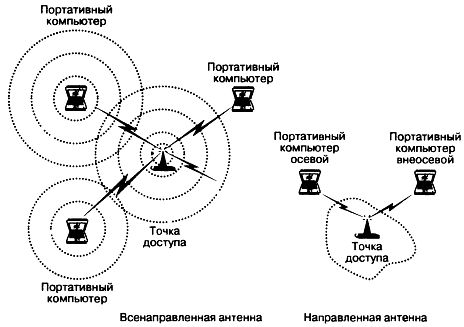
Рис. 2.3
Взаимодействие
Wi-Fi-сертификация является гарантией того, что сетевые адаптеры и точки доступа от различных производителей будут совместно работать без проблем, но существует несколько функций и конфигурационных опций, которые могут усложнить обмен данными между определенными комбинациями оборудования или сделать его невозможным. Например, некоторые устройства поставляются с 128-битными ключами шифрования, а другие поддерживают только 64-битные ключи. Если точка доступа предполагает наличие 128 битов, она не станет работать с меньшим ключом.
Самым простым способом этого избежать является приобретение всего оборудования у одного и тот же источника и гарантия того, что вы не используете несовместимые модели (например, два типа сетевых карт Orinoco с 64-битным и 128-битным WEP-ключами). В противном случае тестируйте каждый новый тип компонента сразу после его получения и проверяйте наличие возможности возврата его продавцу в случае несовместимости.
Совместимость с операционной системой
Как любое другое периферийное устройство вашего компьютера, беспроводной сетевой адаптер требует специального драйверного программного обеспечения, содержащего элементы управления и интерфейсы, позволяющие ему обмениваться данными с центральным процессором компьютера. Вы можете безошибочно предположить, что программный диск, поставляемый с адаптером, включает драйвер для Microsoft Windows, но он не будет корректно работать, если вы попытаетесь подключить к вашей сети компьютер, использующий Linux или некую разновидность Unix. Если вы пользователь Macintosh, наилучшим выбором могут стать адаптеры AirPort от Apple или адаптеры Orinoco.
Если с сетевым адаптером вы не получили правильное драйверное программное обеспечение, вам придется поискать его самостоятельно или выбрать другой адаптер, поддерживающий вашу операционную систему. Первоначальным местом для поиска является собственный Web-сайт технической поддержки производителя, который, скорее всего, предоставит выбор драйверов для свободной загрузки. Если вы ничего там не обнаружили, пошлите запрос с информацией в центр технической поддержки производителя — они могут знать о посредническом драйвере для вашей операционной системы или предложат вам протестировать новый драйвер, который еще не опубликовали.
Не сдавайтесь, если производитель не может вам помочь. Многие адаптеры содержат похожие внутренние схемы, поэтому может оказаться возможным использование адаптера, который изначально был создан под другой маркой.
Например, адаптер Xircom CWE1100 использует те же самые драйверы, что и похожие адаптеры от Cisco. Загляните в главы 8 и 9 этой книги, где указаны другие источники драйверов для Linux и Unix от групп пользователей и online-архивов.
Без драйвера адаптер годен для использования разве что в качестве пресс-папье. Если вы все же не можете найти правильный драйвер для своей операционной системы, поищите другой адаптер.
Простота использования
Каждый беспроводной адаптер использует программу конфигурационной утилиты, управляющую режимом работы, номером канала и всеми другими настройками, которые должны совпадать с настройками на других узлах одной сети. Производитель обычно предоставляет программу конфигурирования на CD или дискете, поставляемой с адаптером, но может быть доступна более новая версия для свободной загрузки на Web-сайте.
Любая программа конфигурирования одинаково организует опциональные настройки, а информация о состоянии отображается по-разному. Некоторые используют одно окно, в котором отображается весь спектр функций, тогда как другие располагают их в нескольких отдельных секциях. Некоторые представляют уровень сигнала и его качество в виде числового значения, другие показывают те же самые данные в графической форме. На рис. 2.4 и 2.5 показаны два различных способа представления одной и той же информации.
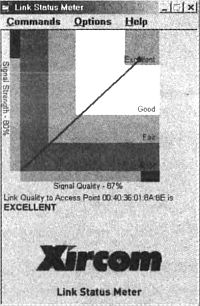
Рис. 2.4
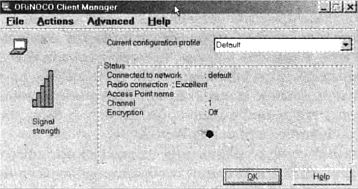
Рис. 2.5
В идеальных условиях повседневный пользователь никогда не обращается к конфигурационной утилите. Но когда пользователь хочет перейти в другое место или зарегистрироваться в другой сети, конфигурационные настройки и функции неожиданно становятся очень важны. К сожалению, сконфигурировать подключение по беспроводной сети сегодня почти так же сложно, как было сложно настроить передачу данных по телефонному модему годы тому назад. В то время каждый раз при осуществлении вызова приходилось беспокоиться о таких настройках, как «биты остановки» и «эмуляция терминала». Сегодня пользователям беспроводной сети приходится иметь дело с такими важными и сложными понятиями, как «длина заголовка».
Поэтому конфигурационная утилита и окно состояния должны быть простыми как в понимании, так и в использовании. Все они содержат одинаковую информацию и функции, поэтому выбор сводится к субъективной оценке — сможете ли вы, посмотрев на окно конфигурирования, понять, каким образом изменить настройки? Может ли окно состояния сразу сообщить вам, имеется или нет в сети рабочая связь? Как сказал известный карикатурист на давно прошедших выборах: «Вы платите свои деньги и делаете свой выбор».
Защита
Спецификация 802.11b включает схему защиты, называемую WEP (Wired Equivalence Privacy — защита, эквивалентная проводной), в которой используется либо 64-битный, либо 128-битный ключ шифрования. Формат 64-битного шифрования является общепринятым стандартом. Однако в методах 128-битного шифрования существуют некоторые различия, принятые производителями.
Поэтому, когда активизированы усовершенствованные функции защиты разных марок адаптеров и точек доступа, обмен данными между ними не всегда возможен.
Если усовершенствованная защита является в вашей сети важным аспектом, имеет смысл остановить выбор на одной марке оборудования или группе марок, использующих одинаковый вид 128-битного кодирования (например, Cisco и Xircom или Orinoco и AirPort от Apple).
Глава 14 содержит более детальную информацию о настройке и использовании функций защиты беспроводной сети. К сожалению, стандарт WEP-шифрования полон лазеек, поэтому он недостаточно надежно защищает вашу сеть от доступа неавторизованных пользователей. Наилучшим выбором, особенно если ваша сеть состоит из более чем одной марки адаптеров и точек доступа, может стать отключение WEP-шифрования и использование одного из альтернативных методов защиты, описанных в главе 14.
Документация и техническая поддержка
Каждая компания, производящая и продающая беспроводное Ethernet-оборудование, обеспечивает некую разновидность технической поддержки. Тем не менее качество и польза этой поддержки широко варьируются от одного производителя к другому. Если вы не можете найти необходимую вам информацию у производителя, следует выбрать другого поставщика.
Хорошая техническая поддержка должна включать:
— точное и грамотно написанное руководство пользователя;
— центр поддержки, отвечающий на конкретные вопросы по телефону или электронной почте;
— Web-сайт с ответами на часто возникающие вопросы;
— центр загрузки, предлагающий наиболее свежие бесплатные версии драйверов к устройствам;
— конфигурационные утилиты;
— программное обеспечение для отображения состояния.
Каждый адаптер и точка доступа должны поставляться с подробным руководством пользователя, написанным открытым, легким для понимания языком, которое содержит инструкции по установке, конфигурированию и использованию оборудования. Изучение руководства всегда полезно перед тем, как вы приобретете какой-либо компонент компьютерного оборудования. Нет оправдания тем составителям руководств, которые предоставили плохо переведенный или отредактированный текст.
Даже наилучшим образом написанное руководство не содержит ответов на все возможные вопросы, поэтому придется воспользоваться телефоном или отправить электронную почту в центр технической поддержки. Всегда хорошо, если техническая поддержка имеет бесплатный телефонный номер, но это несущественно — вы, скорее всего, заплатите больше за продукт поддержки данной «бесплатной» услуги. Необходимо иметь возможность связаться с техническим персоналом в течение одной-двух минут, либо, если вы звоните в час пик, должна иметься возможность оставить свой номер телефона для обратного звонка в течение пары часов. Нет оправдания техническим службам с постоянно занятой линией (с или без надоедливой музыки) или неинформативными меню, которые не дают ответов на конкретные вопросы.
При отправке вопроса по электронной почте вы должны получить уведомление в течение часа или менее того, даже если это всего лишь автоматическое «Благодарим за вопрос. Подробный ответ будет выслан в самое ближайшее время». Вы должны получить ответ не позднее, чем на следующий рабочий день. И, разумеется, люди, отвечающие на вопросы, должны предоставить информацию, которая на самом деле разрешит ваши проблемы. Плохая информация хуже, чем ее полное отсутствие.
Большинство компаний, выпускающих аппаратное и программное обеспечение, имеют Web-сайты технической поддержки, содержащие ответы на самые распространенные вопросы пользователей. Если у вас есть доступ в глобальную сеть, зачастую это самый простой способ получить быстрый ответ.
Web-сайт также должен иметь центр загрузки, где можно найти копии самых свежих драйверов и вспомогательное программное обеспечение для каждого продукта, включая более не выпускаемые модели.
Репутация
Перед тем как потратить собственные деньги, практически всегда полезно услышать мнение других людей о беспроводном адаптере (или о чем-либо еще, что вы собираетесь приобрести). Производитель и продавец, желающие продать продукт, рады сообщить вам о всех положительных сторонах, эту информацию нельзя считать полностью объективной.
Локальные группы пользователей, опубликованные обзоры продуктов и интернет-форумы — все это может быть полезным источником информации о беспроводном Ethernet-оборудовании. Не всегда стоит принимать на вооружение и придавать особое значение каждому обзору и каждой устрашающей истории, но, когда вы услышите дюжину или более сообщений о драйвере, нарушившем работу Windows, или перегревшейся PC-карте, можно предположить, что в этом есть доля истины. Web-сайт практического применения сетей — Practically Networked Web site (http://www.prarticallynetworked.com) является одним из лучших мест для ознакомления с обзорами и оценками пользователей беспроводного Ethernet-оборудования.
По крайней мере, один из основных поставщиков беспроводного сетевого оборудования имеет репутацию оснащенного плохой технической поддержкой — долгим ожиданием квалифицированной помощи по телефону и еще более длительным ожиданием ответа по электронной почте в сочетании с зачастую бесполезными ответами на вопросы. В условиях такой жесткой рыночной конкуренции, какую имеет сфера беспроводной Ethernet, не стоит связываться с компанией, которая не обеспечивает (или не может обеспечить) должной поддержки.
Адаптеры для Ad-Hoc-сетей
В Ad-Hoc-сети каждый сетевой адаптер обменивается данными с любым другим узлом через непосредственные связи без точек доступа, действующих в качестве центрального узла. Ad-hoc-сети полезны для малых изолированных сетей и прямой одноранговой передачи данных. Например, при использовании персонального компьютера в дороге и настольного компьютера в офисе можно настроить Ad-Hoc-сеть для передачи файлов между обоими устройствами. Либо два владельца персональных компьютеров могут использовать такое подключение для передачи файлов.
Ad-hoc сети, которые соединяют два или более сетевых узла без использования точки доступа, гораздо менее распространены, чем инфраструктурные сети, но являются элементом спецификации 802.11b, поэтому почти каждый сетевой интерфейсный адаптер и программа конфигурирования беспроводной сети обеспечивают функцию эпизодической сети.
В общем, в Ad-hoc-сети хорошо работать будет любой сетевой адаптер с логотипом Wi-Fi. Важно, что все узлы в сети конфигурируются одинаково. Остальные функции конфигурации должны быть теми же самыми, но подключение непосредственно к другому компьютеру должно быть не намного сложнее, чем подключение к точке доступа.
Адаптеры двойного назначения
Сеть Wi-Fi стала очень популярна, но это не единственная беспроводная технология. Некоторые другие системы, включая Bluetoolh (которая обеспечивает подключения очень малого радиуса действия для периферийных компьютерных устройств и аксессуаров, таких как наушники и клавиатуры) и 802.11а (которая использует другой набор радиочастот для обеспечения более высокоскоростной сетевой связи, чем 802.11b), также являются доступными. Каждая система обеспечивает решения какого-то отдельного ряда проблем, и каждая занимает свою нишу на рынке.
Некоторые производители анонсировали новые продукты, сочетающие сетевой интерфейсный адаптер 802.11b с интерфейсом под какую-либо другую беспроводную службу. Одни могут обнаруживать и использовать как 802.11b (2,4 ГГц), так и 802.11а (5,4 ГГц) сети, тогда как другие интегрируют сеть 802.11b с Bluetoolh. По-прежнему некоторые комбинируют доступ к Wi-Fi-сети с использованием сотовой связи или иными службами глобальной сети (WAN).
Преимущества комбинированной точки доступа являются очевидными — одно устройство более удобно в плане переноски и установки, нежели два, и оно обеспечивает доступ к большему количеству сетей и служб. Поскольку одни и те же радиопередатчик и приемник работают на обеих частотах, вероятность помех также снижается.
Идеальный сетевой адаптер двойного назначения должен автоматически обнаруживать радиосигналы от всех совместимых сетей в пределах рабочего диапазона и позволять пользователю моментально устанавливать подключение к любому из них, не беспокоясь о типе используемой в сети связи. Стоимость такого комбинированного адаптера должна быть ненамного выше цены адаптера, распознающего только один сетевой протокол. Такое превосходное беспроводное сетевое устройство на самом деле может появиться в ближайшем будущем.
Между тем несколько представляющих интерес продуктов двойного назначения доступны уже сегодня. Например, GTRAN Wireless выпускает адаптер на базе PC-карты, который работает как с данными сотовой связи CDMA, так и с Wi-Fi-сетями. Он использует сотовую телефонную сеть для отправки и приема данных с достаточно медленной скоростью почти повсюду в пределах крупных мегаполисов; когда пользователь попадает в «горячую точку» в пределах диапазона более быстрого сигнала 802.11, адаптер может установить новое более скоростное подключение.
Другие продукты двойной) назначения будут использовать технологию Blue802, которая была представлена Intersil and Silicon Wave в начале 2002 года. Blue802 допускает одновременную работу Bluetooth и 802.11Ь-подключений через один адаптер, поэтому компьютер может использовать связь по Bluetooth с мышью, клавиатурой, принтером или другим компьютером, одновременно подключившись к Интернету или локальной сети через Wi-Fi-сеть. Функция эта чрезвычайно полезна, поскольку как 802.11b, так и Bluetooth используют одни и те же частоты 2,4 ГГц, и часто создают помехи друг для друга. Blue802 координирует два типа радиопередач для оптимизации работы обеих служб.
Возможно, в скором времени появится большое число иных комбинированных устройств. Если спрос определяется промышленностью, можно встретить сетевой адаптер как с RJ45 Ethernet-коннектором, так и с беспроводной антенной или беспроводной адаптер, передающий такой же пакет, что и модем со скоростью 56 Кбит/с.
Дополнительная стоимость адаптера двойного назначения может быть оправдана, если вы знаете, что будете использовать обе поддерживаемые им сетевые службы. Вlие802 является особо привлекательным, так как комбинированный адаптер в этом случае обеспечивает лучшую эффективность с меньшими помехами, чем два отдельных устройства. Но, как и большая часть другого электронного оборудования, адаптеры двойного назначения будут со временем снижаться в цене, поэтому нет особой причины приобретать какой-либо из них, пока он на самом деле вам не понадобится.
Точки доступа
Большинство беспроводных сетевых интерфейсных адаптеров выполняют только одну функцию: они осуществляют обмен данными между компьютером и сетью.
Точки доступа, напротив, обеспечивают широкий спектр услуг. Они доступны в виде простых точек доступа и в сочетании с хабами, свитчами и маршрутизаторами для проводных подключений к ближайшим компьютерам и иным устройствам.
Существует целая категория беспроводных точек доступа для домашних сетей, называемых распределительными шлюзами.
Физическая конструкция точки доступа менее важна, чем конструкция интерфейсного адаптера, так как нет необходимости вставлять точки доступа в карточный слот компьютера или в дополнительный отсек. Некоторые интегрируются в простые прямоугольные коробки, тогда как другие — в корпуса сложной формы, которые могут выглядеть более индивидуально. Внешний вид корпуса менее важен, чем свойства и функции его наполняющих, особенно когда точка доступа размещается вне зоны видимости. Независимо от формы большинство точек доступа имеют монтажные планки, скобы или иные приспособления для крепления устройства к стене или полке.
Большинство беспроводных сетевых интерфейсных адаптеров выполняют только одну функцию: они осуществляют обмен данными между компьютером и сетью.
Точки доступа, напротив, обеспечивают широкий спектр услуг. Они доступны в виде простых точек доступа и в сочетании с хабами, свитчами и маршрутизаторами для проводных подключений к ближайшим компьютерам и иным устройствам.
Существует целая категория беспроводных точек доступа для домашних сетей, называемых распределительными шлюзами.
Физическая конструкция точки доступа менее важна, чем конструкция интерфейсного адаптера, так как нет необходимости вставлять точки доступа в карточный слот компьютера или в дополнительный отсек. Некоторые интегрируются в простые прямоугольные коробки, тогда как другие — в корпуса сложной формы, которые могут выглядеть более индивидуально. Внешний вид корпуса менее важен, чем свойства и функции его наполняющих, особенно когда точка доступа размещается вне зоны видимости. Независимо от формы большинство точек доступа имеют монтажные планки, скобы или иные приспособления для крепления устройства к стене или полке.
Существует небольшое количество других свойств, которые вы можете принять во внимание при выборе точки доступа. Если в ваших планах значится обзавестись антеннами с высоким коэффициентом усиления или вы хотите поместить антенну в каком-либо изолированном месте, вместо постоянно закрепленной внутренней антенны необходимо использовать точку доступа с коннектором. В сети с большим объемом трафика, где вы планируете использовать более одного радиоканала одновременно, одна точка доступа, имеющая два радиомодуля, может заменить две отдельные точки. Если же наилучшее месторасположение для вашей точки доступа находится вдали от розетки переменного тока, выберите модель, имеющую дополнительную функцию Power over Ethernet (Питание по Ethernet) или Active Ethernet (Активный Ethernet).
Наилучшим способом выбора типа точки доступа для вашей сети является определение того, какой тип подключений вы будете использовать.
Добавляете ли вы беспроводной доступ в имеющуюся проводную сеть? Или вы хотите обеспечить некие новые проводные связи совместно с беспроводной службой? Хотите ли вы использовать беспроводную сеть для доступа в Интернет?
Ответы на все эти вопросы помогут вам выбрать правильную точку доступа для вашей сети.
Полностью беспроводная сеть
Когда все узлы в сети обмениваются данными по радио, точка доступа действует как хаб, обеспечивающий центральный узел управления для сети, как показано на рис. 2.6. Иначе говоря, точка доступа в сети такого типа не обеспечивает доступа к чему-либо, кроме других беспроводных узлов. Такой вид организации является одной из основных функций для каждой точки доступа, поэтому, если связь с беспроводными узлами — основная цель при ее приобретении, выбирайте самую простую и наименее дорогую модель, которая сможет обеспечить приемлемый сигнал для вашей зоны покрытия.
Такой вид простой беспроводной сети возможен, но в полностью беспроводной сети нет особой причины использовать точку доступа. Те же функции могут выполняться и в Ad-hoc-сети, которая создает непосредственные связи точка-точка без необходимости прохождения через центральный хаб.
Единственным случаем, когда имеет смысл использовать полностью беспроводную инфраструктурную сеть (с точкой доступа), является ситуация, при которой вы рассчитываете начать с беспроводной связи и впоследствии расширить сеть. При этом можно добавить проводное Ethernet-подключение к файловому серверу, коллективное интернет-подключение или большее количество компьютеров и рабочих станций. Использование подобной сети эффективно и когда компьютеры на границе зоны покрытия эпизодической сети не могут связываться непосредственно.

Рис. 2.6
Беспроводной доступ к проводной сети
Любая точка доступа может выступать в качестве базовой станции, добавляя беспроводную связь в имеющуюся проводную сеть, как показано на рис. 2.7. Точка доступа обеспечивает тот же самый внешний вид остальной части сети, что и дополнительный хаб или свитч, которые подключают к ней проводные узлы.
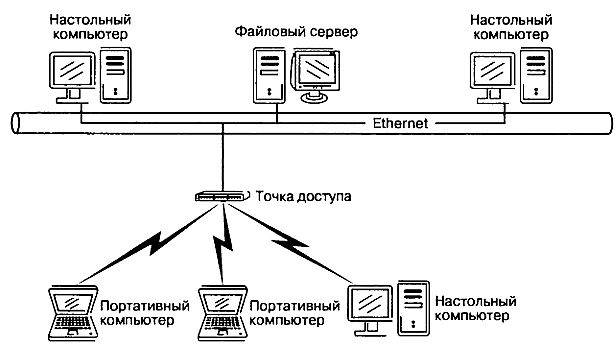
Рис. 2.7
В такой разновидности гибридной проводно-беспроводной сети каждое устройство может осуществлять обмен данными с любым другим сетевым узлом, независимо от способа подключения. При этом не имеет значения, подключено ли конкретное устройство к сети проводным способом или через радиосвязь.
Точка доступа, которая действует как мост между проводной и беспроводной частями сети, обычно имеет один 10 Мбит/с или 100 Мбит/с RJ-45 Ethernet-порт для подключения кабеля. Часто имеется дополнительный последовательный порт для удаленного терминала, который можно использовать для ввода команд конфигурирования и получения информации о состоянии.
Комбинирование точки доступа с проводным хабом
В новой сети, которая содержит как проводные подключения, так и беспроводные связи, наилучшим способом может стать отдельное устройство, сочетающее функции беспроводной точки доступа с проводным хабом или свитчем, как показано на рис. 2.8. Такой тип точки доступа иногда описывается как широкополосный маршрутизатор.
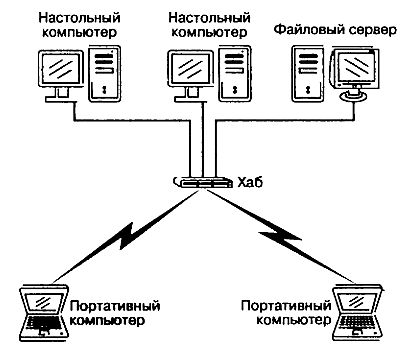
Рис. 2.8
Широкополосный маршрутизатор обычно имеет три вида сетевых подключений:
1. Радиосвязи с компьютером с помощью беспроводных Ethernet-адаптеров.
2. Один или более Ethernet-портов для проводной связи с компьютерами, имеющими сетевые интерфейсные карты.
3. Широкополосный WAN-порт для подключения маршрутизатора к базовой сети или для его стыковки с дополнительными хабами или свитчами.
Некоторые маршрутизаторы также содержат принтерный сервер, который может отправлять документы непосредственно на сетевой принтер.
Главными преимуществами комбинированных точки доступа и хаба являются удобство и экономия в сфере домашних или малых офисов, где легко прокладывать кабели к нескольким сетевым компьютерам. Комбинированная единица может также стать самым быстрым способом расширения имеющейся сети с добавлением как проводных, так и беспроводных узлов в удаленном месторасположении.
Широкополосные шлюзы
Широкополосный шлюз представляет собой точку доступа, которая содержит порт для непосредственного подключения к DSL или кабельный модем, поддерживающий высокоскоростной доступ к Интернету, как показано на рис. 2.9.
Некоторые шлюзовые устройства также содержат несколько RJ-45 Ethernet-портов для проводных подключений к локальным компьютерам.
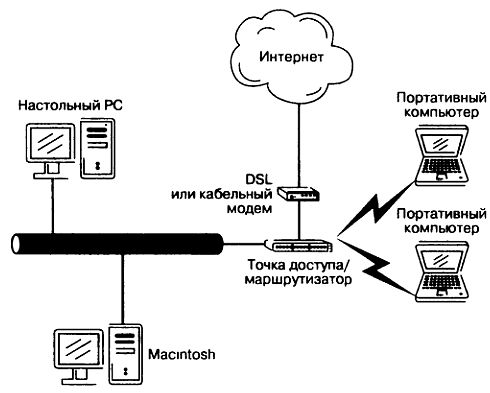
Рис. 2.9
Такой подход наиболее практичен в домашней или малой офисной сети, где провода для широкополосной интернет-службы прокладываются через весь офис, так как для обеспечения зоны покрытия беспроводной сети точка доступа должна размещаться в наиболее приемлемом месте.
Множественные точки доступа
Отдельная точка доступа может быть полностью приемлемой для поддержки беспроводной сети на достаточно малом открытом пространстве с умеренным объемом трафика. Но, если ваша сеть должна охватывать очень большую площадь (более 100 м в диаметре) или пространство, ограниченное объектами или помехами от другой радиоаппаратуры, вам, скорее всего, придется увеличить количество точек доступа.
Большинство домашних сетей и многие сети в маленьких офисах нуждаются лишь в одной точке доступа, поддерживающей роуминг, поэтому ее выбор является проблемой только при работе в крупных и сложных сетях.
Спецификация 802.11b включает функцию роуминга, которая автоматически передает сетевую связь от одной точки доступа к другой, когда качество связи через новую точку становится лучше, чем исходное подключение. Связываясь с точкой доступа, клиент автоматически опрашивает все остальные радиоканалы для определения наиболее сильного или чистого сигнала. Когда клиент обнаруживает канал, который может обеспечить более быструю связь, он разрывает старую и незамедлительно связывается с источником лучшего сигнала.
Поэтому точки доступа с перекрывающимися зонами действия должны быть настроены на разные каналы. Для наименьшего количества помех от одной точки доступа к другой номера каналов любой пары соседних точек должны быть разделены по крайней мере пятью каналами.
В большинстве случаев сетевой клиент не связан с другой точкой доступа до тех пор, пока не перейдет в иное место при активной сетевой связи или пока не возрастет объем трафика в текущем канале. Другими словами, передача может возникнуть, когда пользователь переносит портативный компьютер или PDA с одного места на другое или когда сети будет необходимо сбалансировать нагрузку между всеми имеющимися точками доступа.
Как показано на рис. 2.10, все точки доступа должны быть соединены вместе через обычную проводную сеть, которая может также включать дополнительные компьютеры и серверы, не требующие беспроводного подключения.

Рис. 2.10
В большинстве случаев множественные точки доступа должны размещаться для обеспечения зоны покрытия с перекрыванием примерно 30 % от одной точки доступа к другой. Тем не менее, если ваша беспроводная сеть должна поддерживать большое количество одновременно работающих пользователей, наилучшим способом балансирования нагрузки может стать установка двух или более точек доступа, настроенных на разные каналы, исключающие взаимные помехи, в одном и том же месте.
Роуминг предусмотрен стандартом 802.11b, поэтому должно быть возможным использование точек доступа различных производителей в одной и той же сети. Предполагается, что все они работают совместно. Тем не менее каждая точка доступа содержит собственную конфигурационную утилиту и может иметь отличную от других конструкцию, поэтому сеть на основе точек доступа только одной марки практически всегда будет проще в конфигурировании и использовании, чем смешанная сеть. Создание беспроводной сети достаточно сложная задача. Всегда лучше устранить возможный источник проблем, чем искать виновного.
Внешние антенны
Если вы можете осуществить надежную высокоскоростную передачу данных в любую точку в зоне покрытия сети с антеннами, встроенными в сетевые адаптеры, и антеннами, прикрепленными к вашим точкам доступа, нет абсолютно никакой причины тратить время, деньги или усилия на приобретение внешних антенн. Как только вы достигнете максимально возможной скорости, более дорогая антенна не сможет передавать данные еще быстрее.
Однако, если вы хотите передать радиосигнал на максимально возможное расстояние в условиях приема, далеких от идеальных, отдельная антенна может справиться с помехами, увеличить скорость передачи данных, расширить зону покрытия сети и реализовать надежную связь в местах, где все это было невозможным с простыми внутренними антеннами.
На первый взгляд, наиболее простым способом повышения качества радиосигнала является увеличение мощности, излучаемой передатчиком. Как хотелось бы обычные 30 мВт, выдаваемые большинством беспроводных адаптеров (это 0,030 Вт), превратить в 10–20 Вт или более? Разве это не сделает сигнал гораздо более сильным?
Разумеется, да, но FCC и другие агентства по всему миру, регулирующие работу радиослужб, не позволят вам сделать это. Более мощная радиоаппаратура будет излучать сигналы, которые создадут серьезные помехи на более широкой территории. Это означает, что меньшее количество пользователей сможет использовать один и тот же участок радиоспектра.
Более 800 000 книг и аудиокниг! 📚
Получи 2 месяца Литрес Подписки в подарок и наслаждайся неограниченным чтением
ПОЛУЧИТЬ ПОДАРОКЧитайте также
С чего необходимо начать
С чего необходимо начать Итак, готовы ли вы начать охоту за ошибками? Этот путь может оказаться длинным и полным разочарований. Некоторые ошибки ставили в тупик все сообщество разработчиков ядра на несколько месяцев. К счастью, на каждую из таких злостных ошибок
Глава 4 Технологии физического уровня и уровня связи данных
Глава 4 Технологии физического уровня и уровня связи данных 4.1 Введение За последние несколько лет было предложено беспрецедентное количество новых технологий для локальных и региональных сетей, быстро утвердившихся на компьютерном рынке. Произошел огромный скачок от
8.5.1. Что необходимо для игры
8.5.1. Что необходимо для игры Яндекс предлагает отдохнуть за онлайновыми играми. Это значит, что для игры вам потребуется браузер. Использовать можно любой из доступных, в том числе Microsoft Internet Explorer, Opera, Mozilla. Игры созданы по технологиям Macromedia Flash и Macromedia Shockwave, поэтому вам
1.6.5. Правило простоты: необходимо проектировать простые программы и "добавлять сложность" только там, где это необходимо
1.6.5. Правило простоты: необходимо проектировать простые программы и "добавлять сложность" только там, где это необходимо Многие факторы приводят к усложнению программ (а следовательно, делают их более дорогими и более уязвимыми относительно ошибок). Программисты — это
1.6.5. Правило простоты: необходимо проектировать простые программы и "добавлять сложность" только там, где это необходимо
1.6.5. Правило простоты: необходимо проектировать простые программы и "добавлять сложность" только там, где это необходимо Многие факторы приводят к усложнению программ (а следовательно, делают их более дорогими и более уязвимыми относительно ошибок). Программисты — это
Глава 1. Зачем необходимо знание языка Shell?
Глава 1. Зачем необходимо знание языка Shell? Знание языка командной оболочки является залогом успешного решения задач администрирования системы. Даже если вы не предполагаете заниматься написанием своих сценариев. Во время загрузки Linux выполняется целый ряд сценариев из
Глава 3. Что необходимо знать для понимания хакинга
Глава 3. Что необходимо знать для понимания хакинга В этой главе я постараюсь очень кратко наметить то, что нужно знать хакеру и грамотному системному администратору, на которого легла задача по обеспечению безопасности сети. В рамках данного руководства невозможно
13.1. Топология беспроводной сети
13.1. Топология беспроводной сети Сегодня используются два варианта беспроводной архитектуры – независимая и инфраструктурная. Отличия между ними незначительны, но существенно влияют на такие показатели, как количество подключаемых компьютеров, радиус сети,
13.2. Стандарты беспроводной сети
13.2. Стандарты беспроводной сети Развитие технологии Radio Ethernet началось в 1990 году. Первыми были специалисты из Института инженеров по электротехнике и радиоэлектронике, которые были объединены в группу 802.11 Working Group. Разработка длилась более пяти лет и завершилась созданием
14.2. Подключение к беспроводной сети
14.2. Подключение к беспроводной сети Подключиться к беспроводной сети не сложнее, чем к проводной. Подготавливать кабель не нужно, поскольку используется радиоэфир. Настройка программного обеспечения беспроводного соединения имеет свои
Организация беспроводной связи через инфракрасный порт (IrDA)
Организация беспроводной связи через инфракрасный порт (IrDA) Протокол IrDA (Infrared Data Assotiation) был создан для беспроводной связи компьютера и различных внешних устройств. Для передачи информации в этом случае используются импульсы невидимого человеческим глазом
Организация беспроводной связи через Bluetooth
Организация беспроводной связи через Bluetooth Bluetooth – еще одна технология беспроводной передачи данных. Разработка этого стандарта была начата в 1998 году группой компаний, в которую вошли Intel, Motorola, Ericsson, IBM, Nokia и Toshiba. Свое название технология получила в честь предводителя